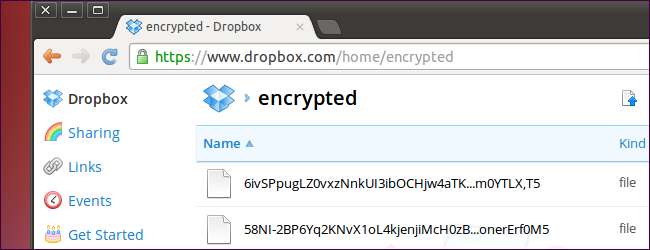
Hassas dosyaları Dropbox veya başka bir bulut depolama hizmetinde mi depoluyorsunuz? Bunları şifreleme anahtarınızla her bir dosyayı şeffaf bir şekilde şifreleyen ve şifresini çözen bir şifreleme dosya sistemi olan EncFS for Linux ile şifreleyin. Ayrıca deneysel bir Windows yapısı da var.
EncFS, bir TrueCrypt kapsayıcısı , şifrelenmiş dosyalarınızı tek bir büyük dosyada depolayan. Bunun yerine EncFS, eklediğiniz her dosya için ayrı dosyalar oluşturur. Her değiştirildiğinde TrueCrypt kapsayıcısının tamamını yeniden yükleyen bulut depolama hizmetleriyle daha iyi çalışır.
Linux'ta EncFS Kurulumu
EncFS'yi Ubuntu'ya yüklemek için aşağıdaki komutu çalıştırın:
sudo apt-get install encfs
Diğer Linux dağıtımlarında, paket yöneticinizde EncFS paketini arayın ve kurun.
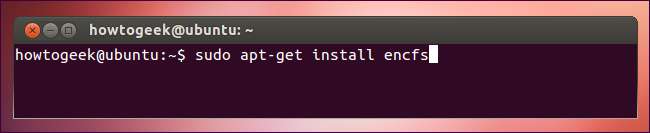
Yeni bir EncFS şifreli birim oluşturmak için aşağıdaki komutu çalıştırın:
encfs ~ / Dropbox / şifreli ~ / Özel
Bu, iki dizin oluşturur. Ana klasörünüzdeki Dropbox / şifreli dizin, dosyalarınızın şifrelenmiş sürümlerinin kaydedileceği yerdir - bunlar Dropbox klasöründedir, bu nedenle Dropbox onları senkronize edecektir. Ana klasörünüzdeki Özel klasör, dosyalarınızın şifresi çözülmüş sürümlerinin erişilebilir olacağı yerdir. Her ikisi için de tercih ettiğiniz herhangi bir konumu belirtebilirsiniz.
Bu komutları çalıştırdıktan sonra size birkaç soru sorulacak. Varsayılan paranoya modu (istendiğinde p yazın) iyi çalışmalıdır, ancak uzman yapılandırma modu için x yazabilirsiniz.
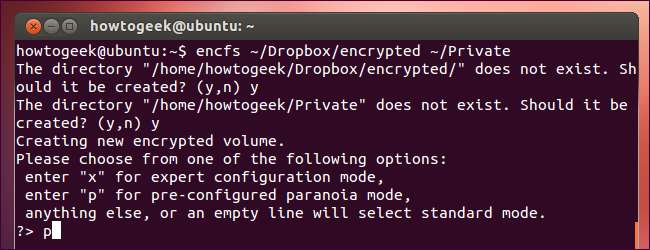
EncFS, şifrelenmiş biriminiz için bir parola oluşturmanızı isteyecektir. Bu şifreyi hatırlayın - unutursanız dosyalarınıza erişemezsiniz.
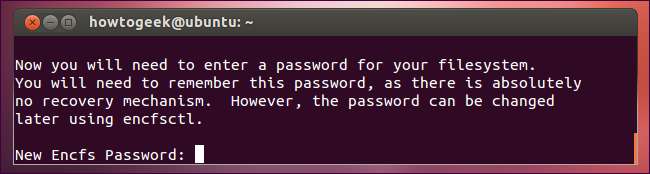
EncFS'yi Linux'ta kullanma
Dosyaları daha önce oluşturduğunuz Özel klasöre yerleştirin. Bu ayrıca dosyalarınızın şifresi çözülmüş sürümlerine erişebileceğiniz yerdir.
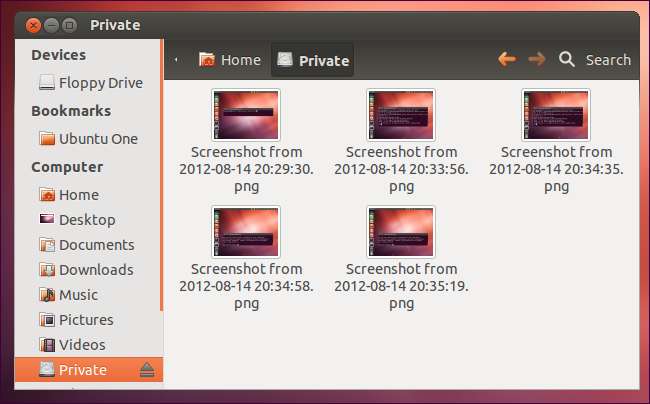
Dosyaların şifrelenmiş sürümleri / Dropbox / şifrelenmiş klasörünüzde saklanacaktır. Dropbox bunları bilgisayarlarınız arasında senkronize eder - hiç kimse şifreniz olmadan içeriğine erişemez. Şifrelenmiş dosyalarınızı her birinde kullanmak için EncFS dizinini birden çok bilgisayara bağlayabilirsiniz (aynı encfs komutunu kullanın).

Çok Önemli Bilgiler:
- Dosyaları / Dropbox / şifrelenmiş klasörünüze yerleştirmeyin - bu klasörü göz ardı edin. Bunun yerine dosyaları Özel klasöre yerleştirin. Dosyaları doğrudan / Dropbox / encrypted klasörüne yerleştirirseniz, şifrelenmezler.
- .Encfs.xml dosyasını silmeyin veya kaybetmeyin (varsayılan olarak gizlidir - gizli dosyaları görüntülemek için Nautilus'ta Ctrl + H tuşlarına basın). Muhtemelen bu dosyanın bir yedeğini oluşturmalısınız - kaybederseniz, şifrelenmiş dosyalarınıza erişimi de kaybedersiniz.
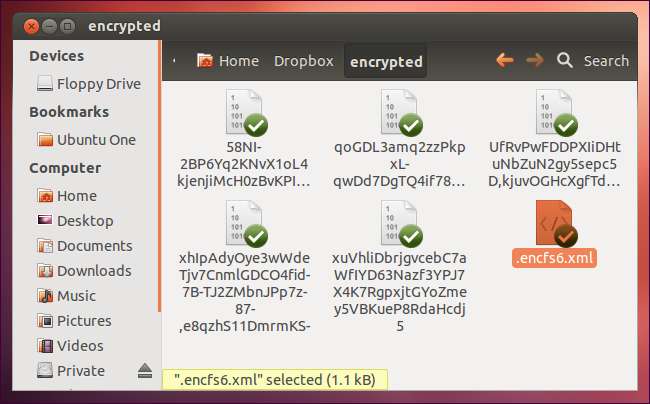
Dosya Sistemini Yeniden Bağlama
EncFS, sisteminizi yeniden başlattıktan sonra otomatik olarak kendini tanıtmaz - oturumu kapatıp tekrar oturum açarsanız, EncFS komutunu çalıştırmadan dosyalarınıza erişemezsiniz. Bu, iyi bir güvenlik sağlar - siz komutu çalıştırana kadar hiç kimse şifrelenmiş dosyalarınıza erişemez veya bunları görüntüleyemez.
Özel klasörünüz boş görünüyorsa, EncFS dosya sisteminiz bağlanmamış demektir.
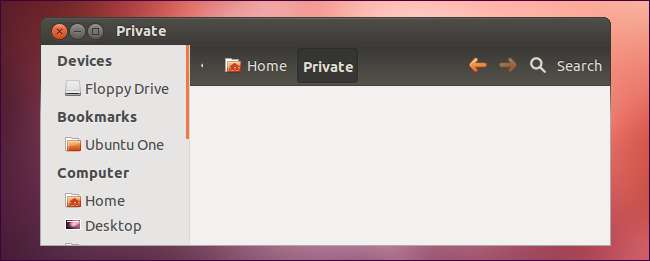
EncFS dosya sisteminizi yeniden bağlamak için daha önce çalıştırdığınız aynı komutu yeniden çalıştırın. Örneğin, aşağıdaki komutu çalıştıracağız:
encfs ~ / Dropbox / şifreli ~ / Özel
Şifrenizi girmeniz gerekecek.
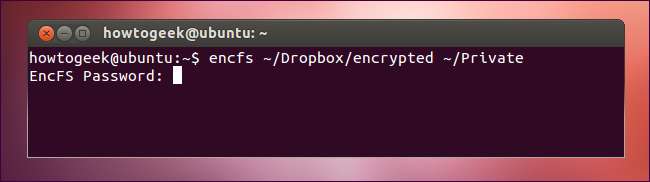
EncFS dosya sisteminizin her oturum açtığınızda otomatik olarak bağlanmasını istiyorsanız, şunu kullanabilirsiniz: gnome-encfs . gnome-encfs, EncFS parolanızı GNOME anahtarlığınıza ekler ve her oturum açtığınızda otomatik olarak bağlar.
Windows'ta EncFS
Kullanım encfs4win Windows'ta EncFS dosya sistemlerine erişmek için. Encfs4win'i kullanmak için ayrıca yüklemeniz gerekir Dokan kitaplığının 0.6 sürümü .
Encfsw.exe'yi başlatabilir ve grafik programını EncFS dosya sistemlerini bağlamak veya oluşturmak için kullanabilirsiniz.
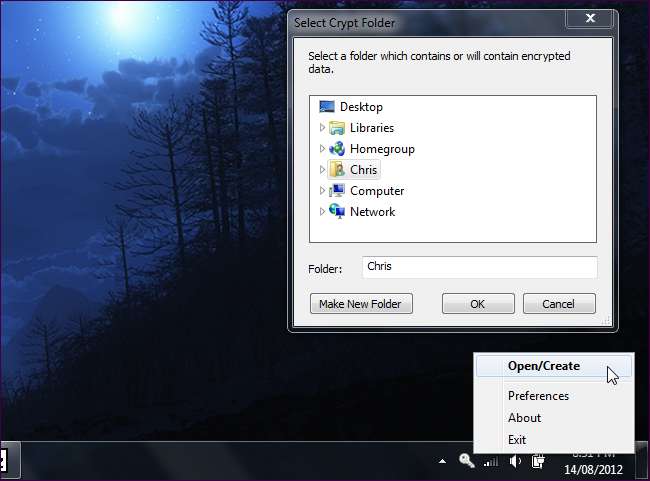
Bir Android uygulaması da var, Cryptonite adlı , Android telefonunuzdan veya tabletinizden EncFS dosya sistemlerine erişmek için. Daha önce ele aldığımız BoxCryptor , arka uç olarak EncFS kullanır.







